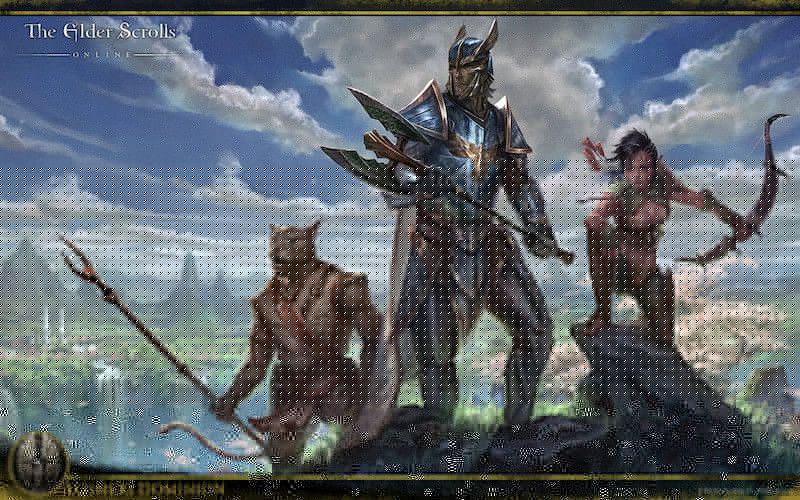
எல்டர் ஸ்க்ரோல்ஸ் ஆன்லைன் (ESO) சில ஆண்டுகளாக இல்லை, வீரர்கள் அதை அனுபவித்து வருகின்றனர். ஆனால் குறைந்த FPS பிரச்சினை அல்லது திடீர் FPS சொட்டுகள் இன்னும் பலரை தொந்தரவு செய்கிறது. நல்ல செய்தி என்னவென்றால், அறியப்பட்ட சில திருத்தங்கள் உள்ளன. நாங்கள் சிலவற்றை சோதித்தோம், இந்த கட்டுரையில், நாங்கள் அதிகம் பணியாற்றியவற்றைப் பார்ப்போம்.
இந்த திருத்தங்களை முயற்சிக்கவும்…
நீங்கள் அனைத்தையும் முயற்சிக்க வேண்டியதில்லை, தந்திரம் செய்யும் ஒன்றைக் கண்டுபிடிக்கும் வரை பட்டியலில் இறங்கவும்!
1: CPU மற்றும் RAM விரிவான பயன்பாடுகளை முடக்கு
2: உங்கள் கிராபிக்ஸ் சக்தி திட்ட அமைப்புகளை மாற்றவும்
3: உங்கள் கிராபிக்ஸ் இயக்கியைப் புதுப்பிக்கவும்
4: விளையாட்டு அமைப்புகளை சரிசெய்யவும்
5: பயன்படுத்தப்படாத மோட் மற்றும் துணை நிரல்களை நீக்கு
சரி 1: CPU மற்றும் RAM விரிவான பயன்பாடுகளை முடக்கு
பின்னணியில் இயங்கும் நிரல்கள், குறிப்பாக நிறைய CPU / RAM ஐப் பயன்படுத்துபவர்கள் உங்கள் FPS ஐ வியத்தகு முறையில் பாதிக்கலாம். உங்கள் FPS ஐக் கொண்டுவருவதற்கு பணி மேலாளர் வழியாக அந்த ரேம் விரிவான பயன்பாடுகளை முடக்கலாம்:
- உங்கள் பணிப்பட்டியில் வலது கிளிக் செய்து, கிளிக் செய்யவும் பணி மேலாளர் .
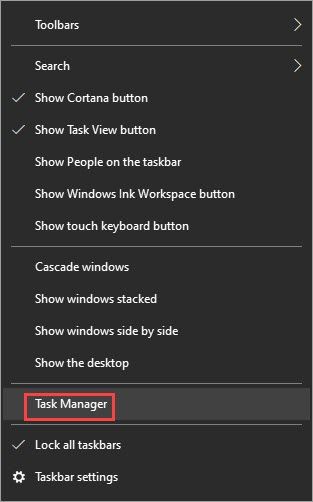
- கீழ் செயல்முறைகள் தாவல், CPU மற்றும் மெமரி-ஹாகிங் செயல்முறைகளைப் பாருங்கள். இங்கே Chrome ஐ எடுத்துக் கொள்ளுங்கள், எடுத்துக்காட்டாக, அதை வலது கிளிக் செய்து கிளிக் செய்யவும் பணி முடிக்க .
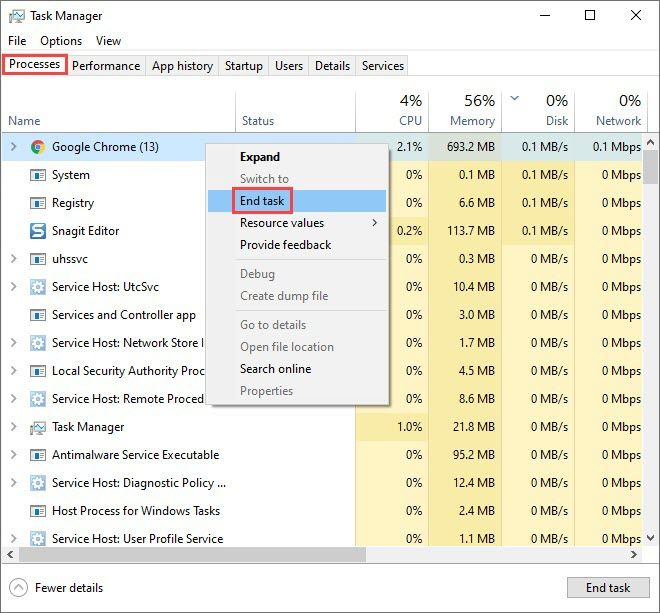
உங்கள் பிரச்சினை தீர்க்கப்பட்டதா என சரிபார்க்கவும். இது உதவாது என்றால், அடுத்த தீர்வைப் பாருங்கள்.
நீங்கள் பார்க்க விரும்பலாம் குறைந்தபட்ச மற்றும் பரிந்துரைக்கப்பட்ட பிசி விவரக்குறிப்புகள் ESO க்கு.சரி 2: உங்கள் கிராபிக்ஸ் சக்தி திட்டத்தை மாற்றவும்
அதிக வேகத்தில் அதிக CPU வளங்களைப் பயன்படுத்த ESO ஐ அனுமதிக்க கிராபிக்ஸ் அமைப்புகளில் மின் திட்டத்தை நீங்கள் சரிசெய்யலாம். எப்படி என்பது இங்கே:
- தொடக்க பொத்தானுக்கு அடுத்த தேடல் பட்டியில், தட்டச்சு செய்க கிராபிக்ஸ் பின்னர் கிளிக் செய்க கிராபிக்ஸ் அமைப்புகள் .
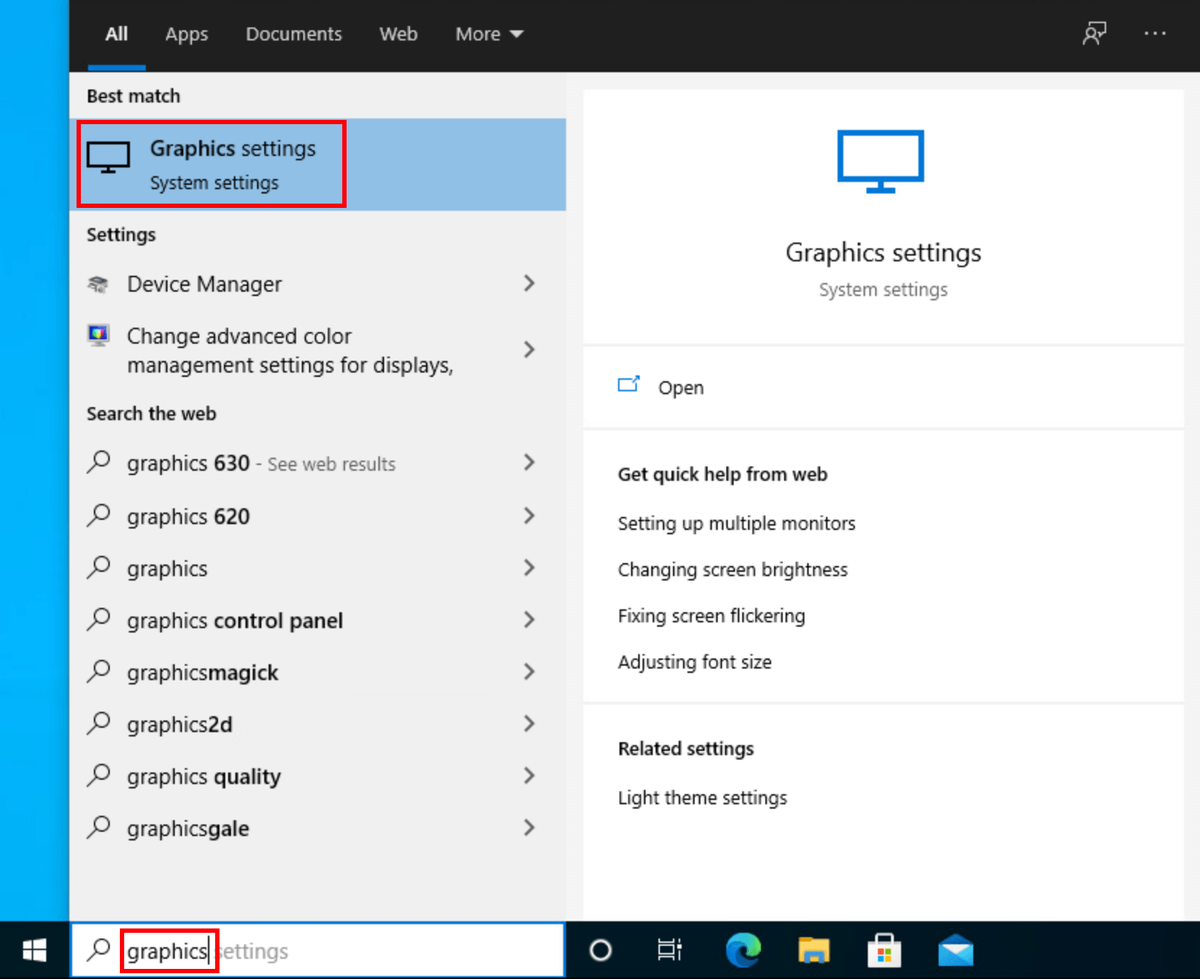
- கிளிக் செய்க உலாவுக .
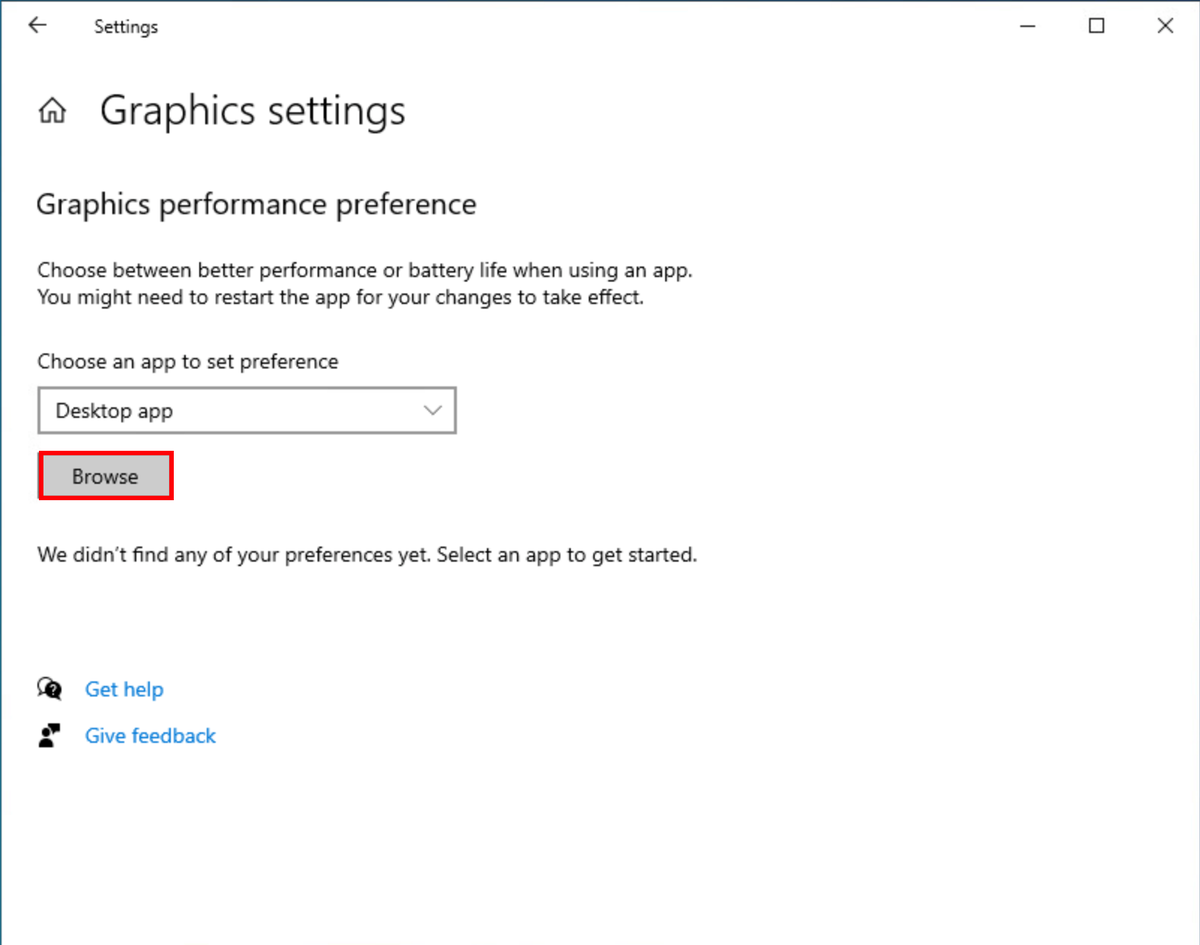
- உங்கள் விளையாட்டு கோப்பைக் கண்டுபிடித்து பட்டியலில் சேர்க்கவும். இது வழக்கமாக உள்ளது சி: நிரல் கோப்புகள் (x86) ஜெனிமேக்ஸ் ஆன்லைன் E எல்டர் ஸ்க்ரோல்ஸ் ஆன்லைன் விளையாட்டு கிளையண்ட் .
- பட்டியலில் ESO சேர்க்கப்பட்டதும், கிளிக் செய்க விருப்பங்கள் .
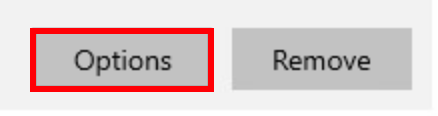
- தேர்ந்தெடு உயர் செயல்திறன் , பின்னர் கிளிக் செய்க சேமி .
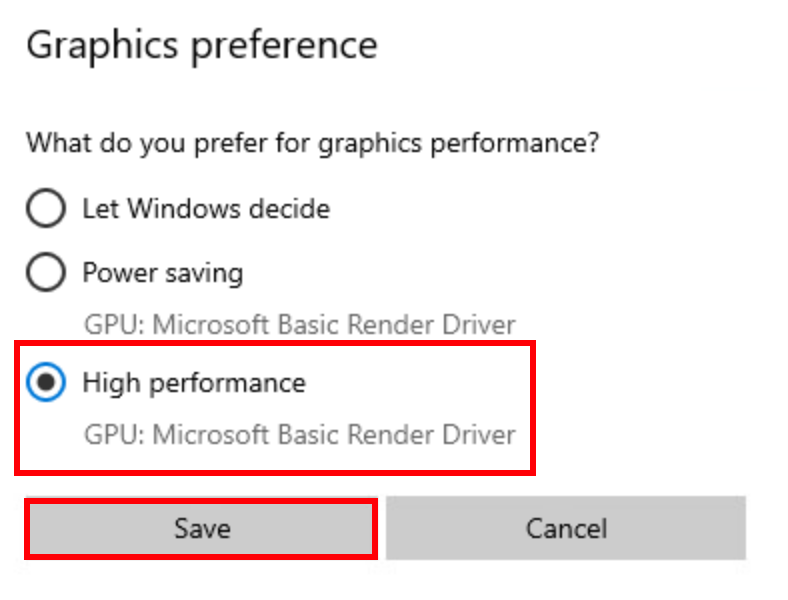
ESO ஐ இயக்கி, உங்கள் FPS இன்னும் குறைவாக இருக்கிறதா என்று சோதிக்கவும். இது வேலை செய்யவில்லை என்றால், அடுத்த தீர்வை முயற்சிக்கவும்.
சரி 3: உங்கள் கிராபிக்ஸ் இயக்கியைப் புதுப்பிக்கவும்
காலாவதியான அல்லது தவறான கிராபிக்ஸ் இயக்கி எங்கள் விஷயத்தில் குறைந்த எஃப்.பி.எஸ் உட்பட பல சிக்கல்களை ஏற்படுத்தக்கூடும். இது சரியாக செயல்படுகிறதா என்பதை உறுதிப்படுத்த நீங்கள் அதை புதுப்பித்த நிலையில் வைத்திருக்க விரும்பலாம்.
உங்கள் கிராபிக்ஸ் கார்டு டிரைவரை புதுப்பித்த நிலையில் வைத்திருக்க ஒரு வழி, சாதன மேலாளர் வழியாக அதை கைமுறையாக புதுப்பிப்பது. உங்கள் இயக்கி புதுப்பித்த நிலையில் இருப்பதாக விண்டோஸ் பரிந்துரைத்தால், புதிய பதிப்பு இருக்கிறதா என்று சரிபார்த்து சாதன நிர்வாகியில் புதுப்பிக்கலாம். உற்பத்தியாளரின் வலைத்தளத்திற்குச் சென்று, சமீபத்திய சரியான இயக்கியைத் தேடுங்கள். உங்கள் விண்டோஸ் பதிப்போடு இணக்கமான இயக்கியை மட்டுமே தேர்வு செய்ய மறக்காதீர்கள்.
தானியங்கி இயக்கி புதுப்பிப்பு - உங்கள் டிரைவரை கைமுறையாக புதுப்பிக்க உங்களுக்கு நேரம், பொறுமை அல்லது கணினி திறன் இல்லையென்றால், அதற்கு பதிலாக, டிரைவர் ஈஸி மூலம் தானாகவே செய்யலாம். டிரைவர் ஈஸி தானாகவே உங்கள் கணினியை அடையாளம் கண்டு, உங்கள் சரியான வீடியோ அட்டை மற்றும் உங்கள் விண்டோஸ் பதிப்பிற்கான சரியான இயக்கியைக் கண்டுபிடிக்கும், பின்னர் அதை பதிவிறக்கம் செய்து சரியாக நிறுவும்:
- டிரைவர் ஈஸி பதிவிறக்கி நிறுவவும்.
- டிரைவர் ஈஸி இயக்கவும் மற்றும் கிளிக் செய்யவும் இப்போது ஸ்கேன் செய்யுங்கள் பொத்தானை. டிரைவர் ஈஸி பின்னர் உங்கள் கணினியை ஸ்கேன் செய்து ஏதேனும் சிக்கல் இயக்கிகளைக் கண்டறியும்.
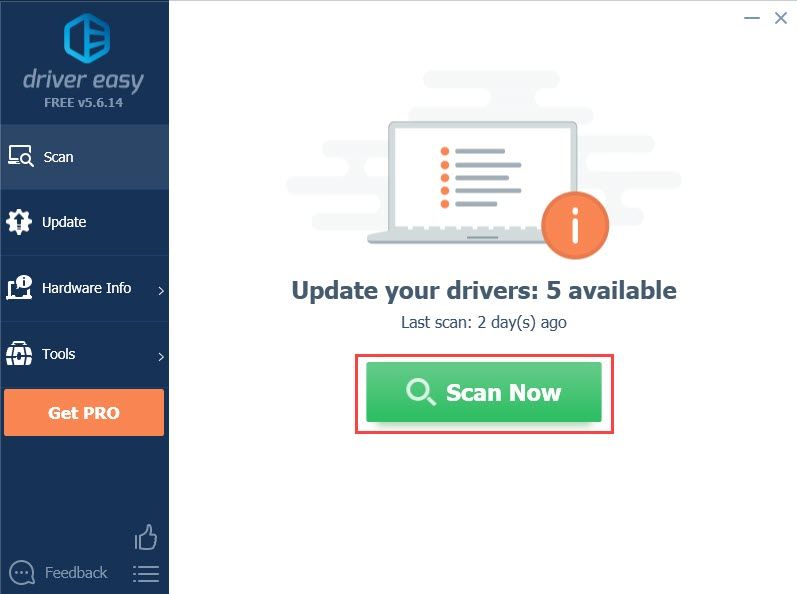
- கிளிக் செய்யவும் புதுப்பிப்பு இயக்கியின் சரியான பதிப்பை தானாகவே பதிவிறக்கம் செய்ய கொடியிடப்பட்ட கிராபிக்ஸ் கார்டு டிரைவருக்கு அடுத்த பொத்தானை அழுத்தவும், பின்னர் நீங்கள் அதை கைமுறையாக நிறுவலாம் (இதை இலவச பதிப்பில் செய்யலாம்).
அல்லது கிளிக் செய்க அனைத்தையும் புதுப்பிக்கவும் இன் சரியான பதிப்பை தானாகவே பதிவிறக்கி நிறுவ அனைத்தும் உங்கள் கணினியில் காணாமல் போன அல்லது காலாவதியான இயக்கிகள். (இதற்கு முழு ஆதரவு மற்றும் 30 நாள் பணம் திரும்ப உத்தரவாதத்துடன் வரும் புரோ பதிப்பு தேவைப்படுகிறது. அனைத்தையும் புதுப்பி என்பதைக் கிளிக் செய்யும்போது மேம்படுத்துமாறு கேட்கப்படுவீர்கள்.)
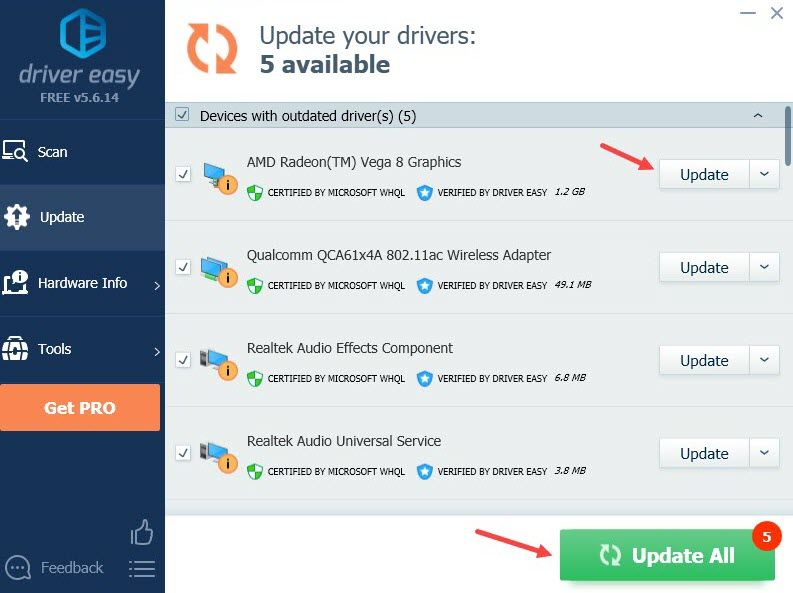
உங்களுக்கு உதவி தேவைப்பட்டால், தொடர்பு கொள்ளவும் டிரைவர் ஈஸியின் ஆதரவு குழு இல் support@letmeknow.ch .
புதிய இயக்கி நடைமுறைக்கு வர உங்கள் கணினியை மறுதொடக்கம் செய்யுங்கள். இப்போது அதிக எஃப்.பி.எஸ் கிடைக்கிறதா என்று பாருங்கள். இது உங்கள் விஷயத்தில் செயல்படவில்லை என்றால், அடுத்த தீர்வுக்குச் செல்லவும்.
பிழைத்திருத்தம் 4: விளையாட்டு அமைப்புகளை சரிசெய்யவும்
நாங்கள் இதுவரை பேசிய தீர்வுகள் முக்கியமாக உங்கள் பிசி அமைப்புகளுடன் தொடர்புடையது. குறைந்த FPS சிக்கலை சரிசெய்ய நீங்கள் விளையாட்டில் விண்ணப்பிக்கக்கூடிய சில மாற்றங்களும் உள்ளன. எப்படி என்பது இங்கே:
- ESO ஐத் தொடங்கவும். உள்நுழைவுத் திரையில், கிளிக் செய்க அமைப்புகள் .
- என்பதைத் தேர்ந்தெடுக்கவும் காணொளி விளையாட்டு கிராபிக்ஸ் அமைப்புகளுக்கான தாவல்.
- கீழே உள்ள அமைப்புகளைத் தேடி, தேவைகளுக்கு ஏற்ப சரிசெய்யவும்.
பரிந்துரைக்கப்படுகிறது:
காட்சி முறை: முழு திரை
செங்குத்தான ஒத்திசை: முடக்கு
எதிர்ப்பு மாற்று: முடக்கு
தொலைவைக் காண்க: 0 - 1/3 மதிப்பு
நிழல் தரம்: முடக்கு
நீர் பிரதிபலிப்பு தரம்: முடக்கு
விரும்பினால்:
அமைப்பு தரம் : நடுத்தர அல்லது குறைந்த
துணை மாதிரி தரம்: குறைந்த
அதிகபட்ச துகள் அமைப்புகள்: மதிப்பில் 1/3 முதல் 1/2 வரை
துகள் அடக்க தூரம்: மதிப்பில் 1/3 முதல் 1/2 வரை
அமைப்புகளைச் சேமித்து, விளையாட்டில் உங்கள் FPS ஐச் சரிபார்க்கவும். இது ஒரு பெரிய FPS ஊக்கத்தை கொண்டு வர வேண்டும். இது உங்களுக்கு அதிர்ஷ்டத்தைத் தரவில்லை என்றால், அடுத்த தீர்வுக்குச் செல்லுங்கள்.
சரி 5: பயன்படுத்தப்படாத மோட் மற்றும் துணை நிரல்களை நீக்கு
துணை நிரல்கள் மற்றும் மோட்கள் ESO பிளேயர்களிடையே மிகவும் பிரபலமாக உள்ளன, மேலும் அவை கேமிங் அனுபவத்தை மேம்படுத்துவதில் மிகவும் உதவியாக இருக்கும். ஆனால் நீங்கள் அதிகமான துணை நிரல்களை நிறுவியிருந்தால், அவை அனைத்தையும் உண்மையில் பயன்படுத்தாவிட்டால், சிலவற்றை அகற்றுவதைக் கருத்தில் கொண்டு தேவையானவற்றை மட்டும் வைத்திருங்கள். உங்கள் FPS ஐ மேம்படுத்த இந்த படிகளைப் பின்பற்றவும்:
- உங்கள் விசைப்பலகையில், அழுத்தவும் விண்டோஸ் லோகோ விசை மற்றும் மற்றும் விண்டோஸ் கோப்பு எக்ஸ்ப்ளோரரைத் திறக்க.
- செல்லவும் சி: ers பயனர்கள் \ ஆவணங்கள் மூத்த சுருள்கள் ஆன்லைன் .
- NA மெகாசர்வருக்கு, உள்ளிடவும் நேரடி கோப்புறை ;
ஐரோப்பிய ஒன்றிய மெகாசர்வருக்கு, உள்ளிடவும் liveeu கோப்புறை . - கண்டுபிடிக்க AddOns கோப்புறை அதைத் திறக்கவும். நீங்கள் ஆட்-ஆன் பெயருடன் துணைக் கோப்புறைகளைத் தேடலாம் மற்றும் இந்த துணை கோப்புறைகளை நீக்கலாம்.
- நேரடி கோப்புறைக்குச் சென்று திறக்கவும் சேமித்த மாறுபாடுகள் கோப்புறை . படி 4 இல் நீங்கள் நீக்கிய துணை நிரல்களுக்கான உள்ளீடுகளை அகற்று.
- நேரடி கோப்புறைக்குச் சென்று, பின்னர் நீக்கு AddOnSettings.txt .
- விளையாட்டை மீண்டும் தொடங்கவும், நீங்கள் விரும்பாத மோட் மற்றும் துணை நிரல்கள் அகற்றப்பட்டதா என்பதை உறுதிப்படுத்தவும்.
உங்கள் பிரச்சினை தீர்க்கப்பட்டதா என சரிபார்க்கவும். இது வேலை செய்யவில்லை என்றால், கடைசி தீர்வை முயற்சிக்கவும்.
சரி 6: பயனர் அமைப்புகளை மாற்றவும்
பயனர் அமைப்புகளைக் கொண்ட கோப்பில் நீங்கள் நேரடியாக மாற்றங்களைச் செய்யலாம். பல வீரர்கள் அதிக FPS க்காக இந்த மாற்றங்களை செய்ய விரும்புகிறார்கள், ஆனால் கவனமாக செய்யாவிட்டால் ஆபத்துகள் ஏற்படலாம். பயனர் அமைப்புகளை மாற்றுவதற்கான படிகளைப் பின்பற்றவும்:
- அழுத்தவும் விண்டோஸ் லோகோ விசை மற்றும் மற்றும் விண்டோஸ் கோப்பு எக்ஸ்ப்ளோரரைத் திறக்க.
- செல்லுங்கள் சி: ers பயனர்கள் \ ஆவணங்கள் மூத்த சுருள்கள் ஆன்லைன் நேரலை .
- UserSettings.txt ஐத் திறக்கவும். நீங்கள் ஏதேனும் மாற்றங்களைச் செய்வதற்கு முன் இந்தக் கோப்பின் நகலைச் செய்யுங்கள்.
- அமைப்பை ஒவ்வொன்றாகத் தேடுங்கள் மற்றும் மதிப்புகளை பின்வருமாறு சரிசெய்யவும்:
HIGH_RESOLUTION_SHADOWS ஐ அமைக்கவும் 1 >> 0
நிழல்களை அமைக்கவும் 4 >> 0
GPUSmoothingFrames ஐ அமைக்கவும் 10 >> 0
REFLECTION_QUALITY_v3 ஐ அமைக்கவும் 2 >> 0
PARTICLE_DENSITY ஐ அமைக்கவும் 3 >> 0
MIP_LOAD_SKIP_LEVELS ஐ அமைக்கவும் 0 >> 1
ANTI_ALIASING_v2 ஐ அமைக்கவும் 1 >> 0
- நீங்கள் முடித்ததும், மாற்றங்களைச் சேமித்து இந்த கோப்பை மூடவும்.
இப்போது அதிக எஃப்.பி.எஸ் கிடைக்கிறதா என்று பார்க்க விளையாட்டை இயக்கவும்.
செயல்திறன் மோசமடைந்துவிட்டால், சாத்தியமில்லை என்றாலும், நீங்கள் நீக்கலாம் UserSettings.txt அது மாற்றப்பட்டது. நீங்கள் கோப்பின் நகலை உருவாக்கியிருந்தால் மட்டுமே இதைச் செய்யுங்கள்.இந்த கட்டுரை உங்கள் பிரச்சினையை தீர்க்கும் என்று நம்புகிறோம், இப்போது நீங்கள் ESO இல் அதிக FPS ஐப் பெறுவீர்கள்! உங்களிடம் ஏதேனும் கேள்விகள் அல்லது பரிந்துரைகள் இருந்தால் தயவுசெய்து கருத்துத் தெரிவிக்கவும்.
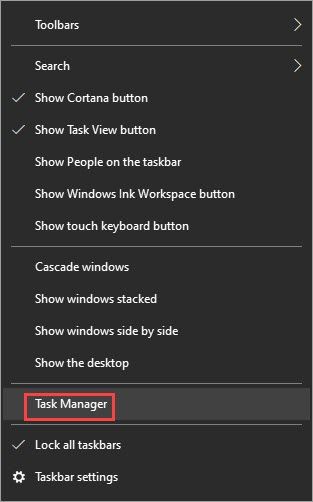
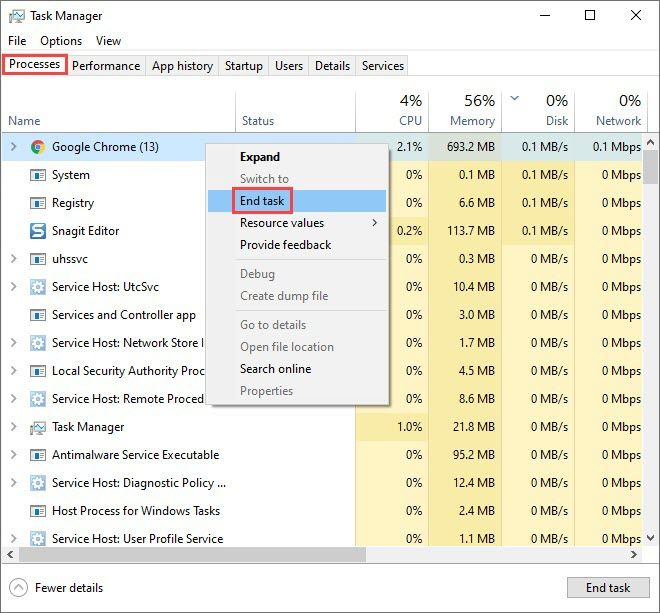
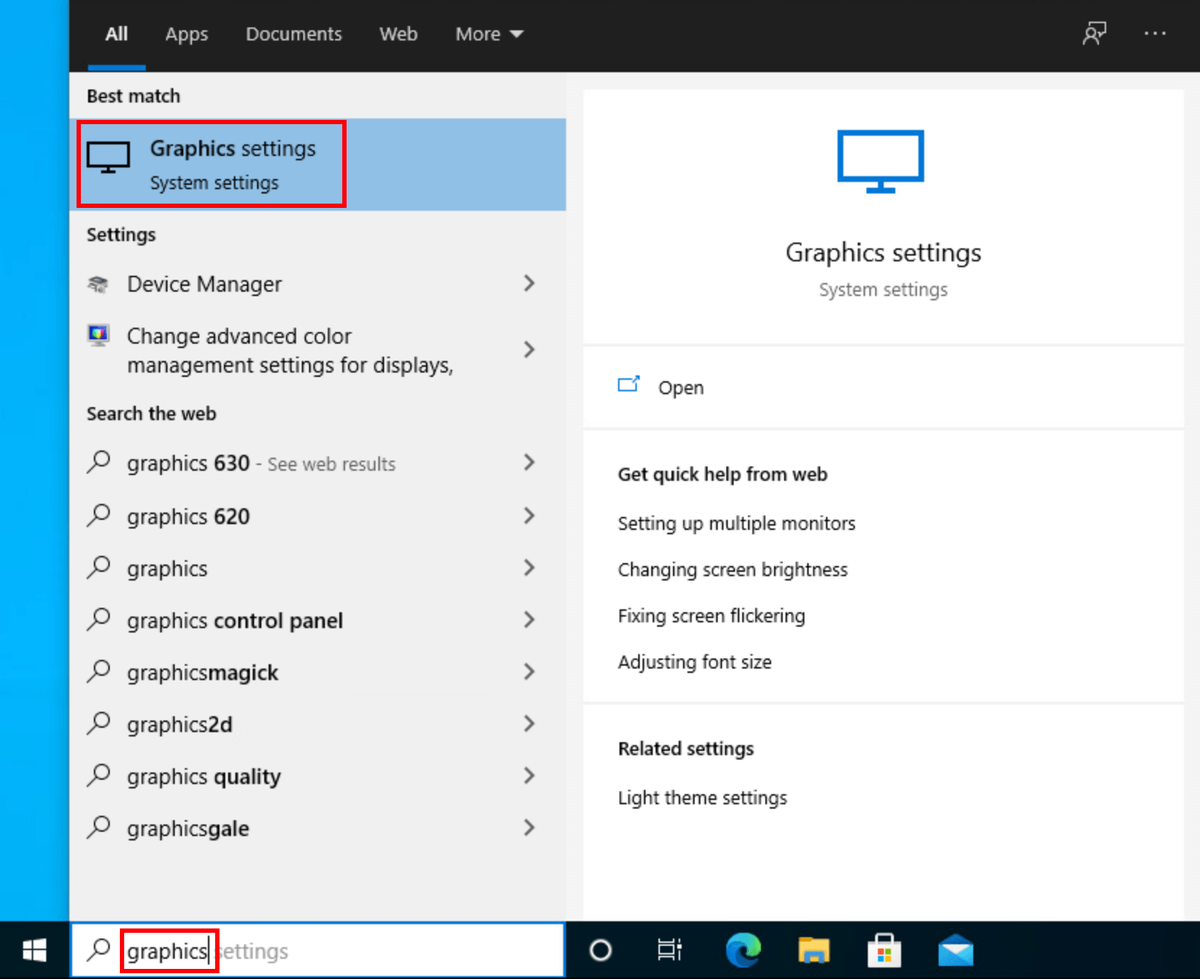
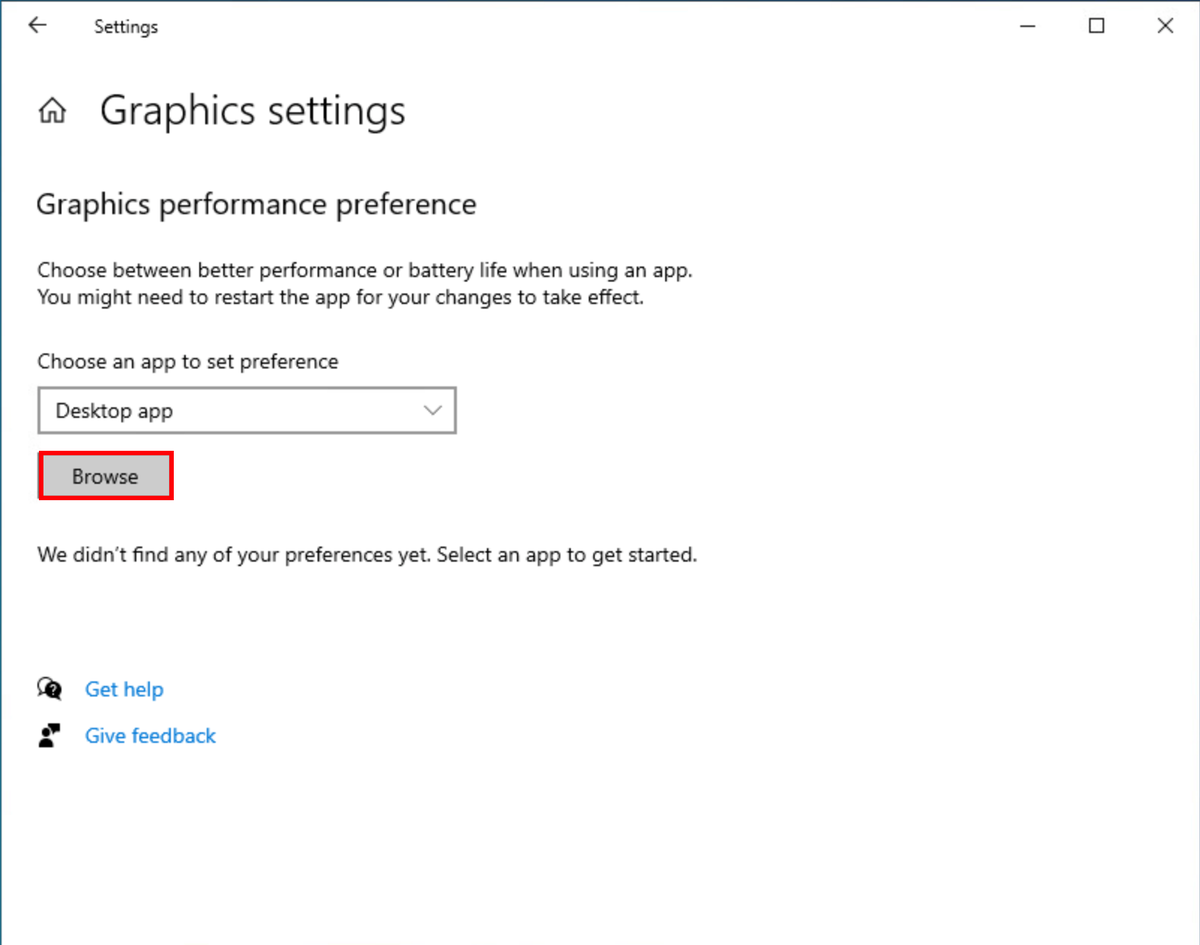
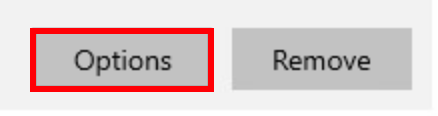
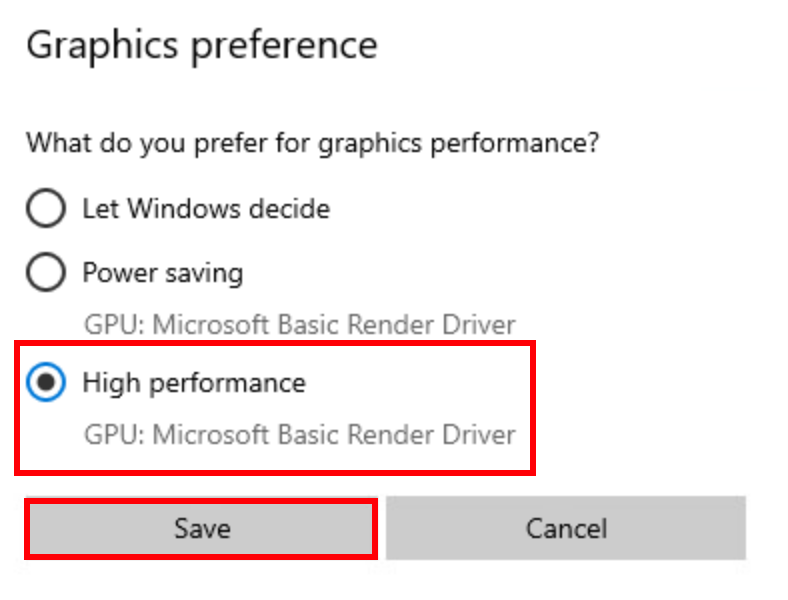
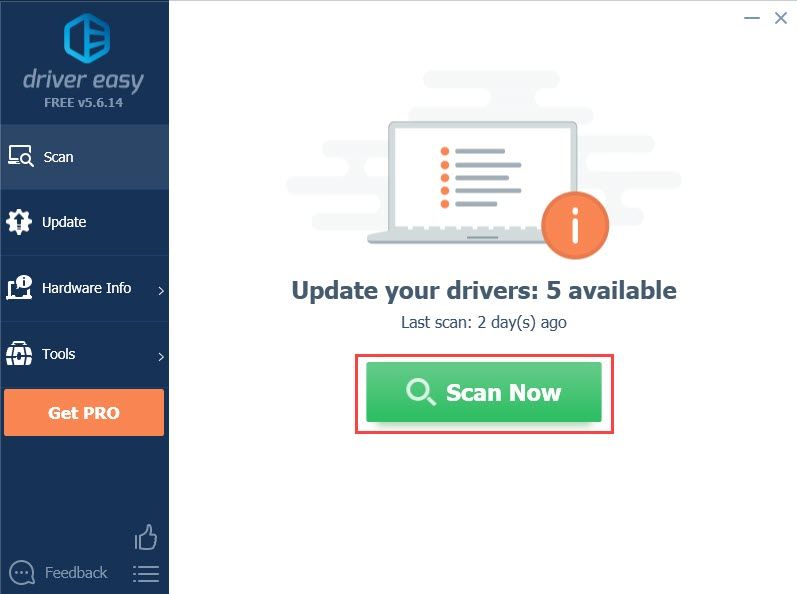
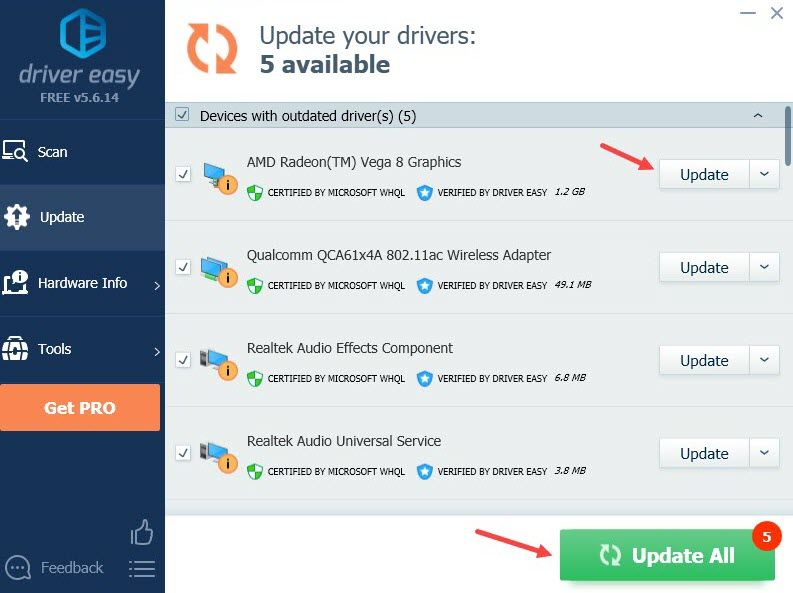
![[தீர்க்கப்பட்டது] யுபிசாஃப்ட் கனெக்ட் வேலை செய்யவில்லை - 2022](https://letmeknow.ch/img/knowledge/73/ubisoft-connect-not-working-2022.jpg)

![[தீர்க்கப்பட்டது] டார்கெஸ்ட் டன்ஜியன் 2 பிசியில் செயலிழந்து கொண்டே இருக்கிறது](https://letmeknow.ch/img/knowledge/11/darkest-dungeon-2-keeps-crashing-pc.jpg)
![[நிலையான] டிஸ்கார்ட் திறக்கப்படாது](https://letmeknow.ch/img/knowledge/92/discord-won-t-open.jpg)
![[தீர்க்கப்பட்டது] யாகுசா: கணினியில் ஒரு டிராகன் நொறுங்கியது போல](https://letmeknow.ch/img/program-issues/96/yakuza-like-dragon-crashing-pc.jpg)

